DataV-Note(智能分析)推出的智能报告功能,能够根据自然语言一键分析数据并生成分析报告(AutoReport),大幅度缩短数据分析的时间,节省人力资源。该功能目前处于Beta测试阶段。本文示例使用智能报告,基于CSV文件及RDS MySQL数据库数据快速生成数据分析报告。
教程介绍
本教程提供了两个场景供您参考体验:
场景一:基于CSV文件进行分析。该CSV文件存储服装销售数据,您可使用智能报告查看各小区的销售排名并一键生成分析报告。
场景二:基于RDS MySQL数据库表进行分析。该RDS MySQL数据库存储杭州美食数据,您可使用智能报告查看评分大于4.5的美食信息并一键生成分析报告。
前提条件
已创建项目。
准备工作
准备CSV文件数据
单击服装企业销售数据,下载示例数据至本地,并更改名称为服装分析数据。后续需将该文件数据上传至DataV-Note,进行相关查询分析操作。
说明智能报告目前仅支持分析UTF-8编码的CSV文件,请务必确保文件编码格式正确,否则将无法正常使用报告生成功能。
准备MySQL数据库数据
在DataV-Note中使用RDS MySQL数据库数据进行查询分析时,需将RDS MySQL数据库添加为DataV-Note的RDS MySQL数据源。在DataV-Note执行相关操作前,请先在RDS MySQL产品侧准备相关数据。
示例在华东2(上海)地域创建实例,且使用平台自动创建的专有网络及交换机。
本文示例创建内容如下:
数据库账号:
user_test。数据库名称:
mysqldbtest。示例数据:在
mysqldbtest数据库创建一个杭州美食表hangzhou_food_map,并添加相关美食数据。
配置白名单。
为确保DataV-Note创建的RDS MySQL数据源能正常访问RDS MySQL实例,您需将DataV-Note的系统IP添加到数据库的白名单访问列表中。
本文示例数据库部署在华东2(上海)地域,且使用VPC网络,需添加的白名单为
47.100.91.0/24、100.104.170.128/26。说明白名单IP地址,可在添加RDS MySQL数据源时,在DataV-Note控制台界面获取。
添加白名单操作,请参见设置IP白名单。
您也可根据业务需要配置实例及数据库信息。
进入项目编辑页面
在页签,鼠标悬停至目标项目,单击编辑,进入该项目的编辑界面。
场景一:基于CSV文件分析
本场景需将服装分析数据上传至DataV-Note,使用智能报告功能结合自然语言,一键查看各小区的销售排名并生成分析报告。
上传CSV文件数据。
在项目编辑页左侧的数据集页签,单击文件数据集后的
 图标,按照界面指引上传已准备的服装分析数据。说明
图标,按照界面指引上传已准备的服装分析数据。说明更多文件数据的导入,请参见创建数据集。
创建智能分析单元。
在报告编辑区域,单击智能报告,创建智能分析单元。
执行分析操作。
在智能分析单元中,选择待分析数据并输入相关指令。示例选择文件数据集
服装分析数据.csv,并输入“查看各小区的销售排名”。说明目前仅支持使用智能分析单元分析单表数据。分析过程预计需要3~5分钟,请耐心等待。
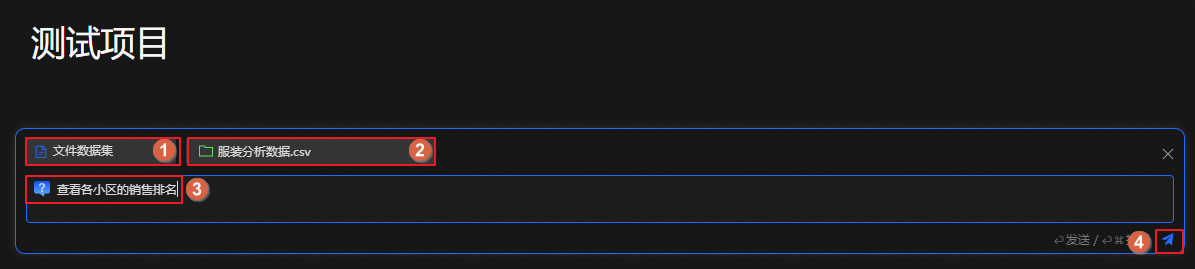
系统将根据输入的指令自动进行多维分析(例如,生成相应表格、图标、项目介绍信息等),分析结束后可单击保留结果,生成分析报告。

预览及发布分析报告。
分析报告生成后,可单击项目编辑页右上角的预览&发布,您可按需配置发布项或获取报告链接进行分享使用。更多发布介绍,请参见预览、发布及分享报告。

场景二:基于RDS MySQL数据库分析
本场景需在DataV-Note创建RDS MySQL数据源,通过该数据源访问RDS MySQL数据库数据(存储杭州美食数据),并使用智能报告功能结合自然语言,一键查看评分大于4.5的美食信息并生成分析报告。
- 说明
数据源的配置信息可在准备工作中创建的RDS MySQL数据库中获取。
创建智能分析单元。
在报告编辑区域,单击智能报告,创建智能分析单元。
执行分析操作。
在智能分析单元中,选择待分析数据并输入相关指令。示例选择RDS MySQL的表
hangzhou_food_map,并输入“查看评分大于4.5的美食信息”。说明目前仅支持使用智能分析单元分析单表数据。分析过程预计需要3~5分钟,请耐心等待。
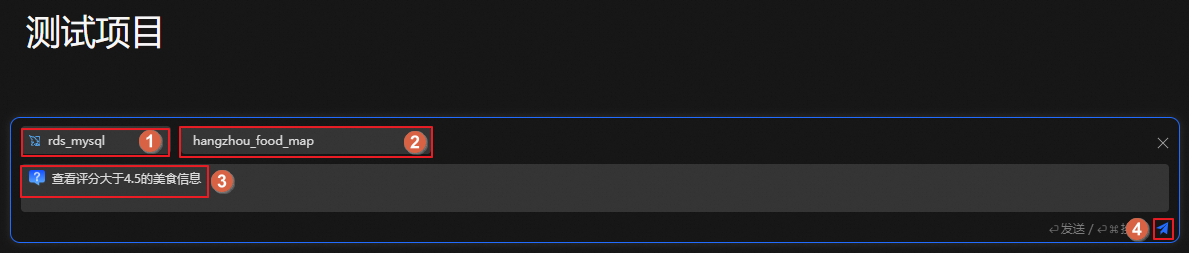
系统将根据输入的指令自动进行多维分析(例如,生成相应表格、图标、项目介绍信息等),分析结束后可单击保留结果,生成分析报告。

预览及发布分析报告。
分析报告生成后,可单击项目编辑页右上角的预览&发布,您可按需配置发布项或获取报告链接进行分享使用。更多发布介绍,请参见预览、发布及分享报告。
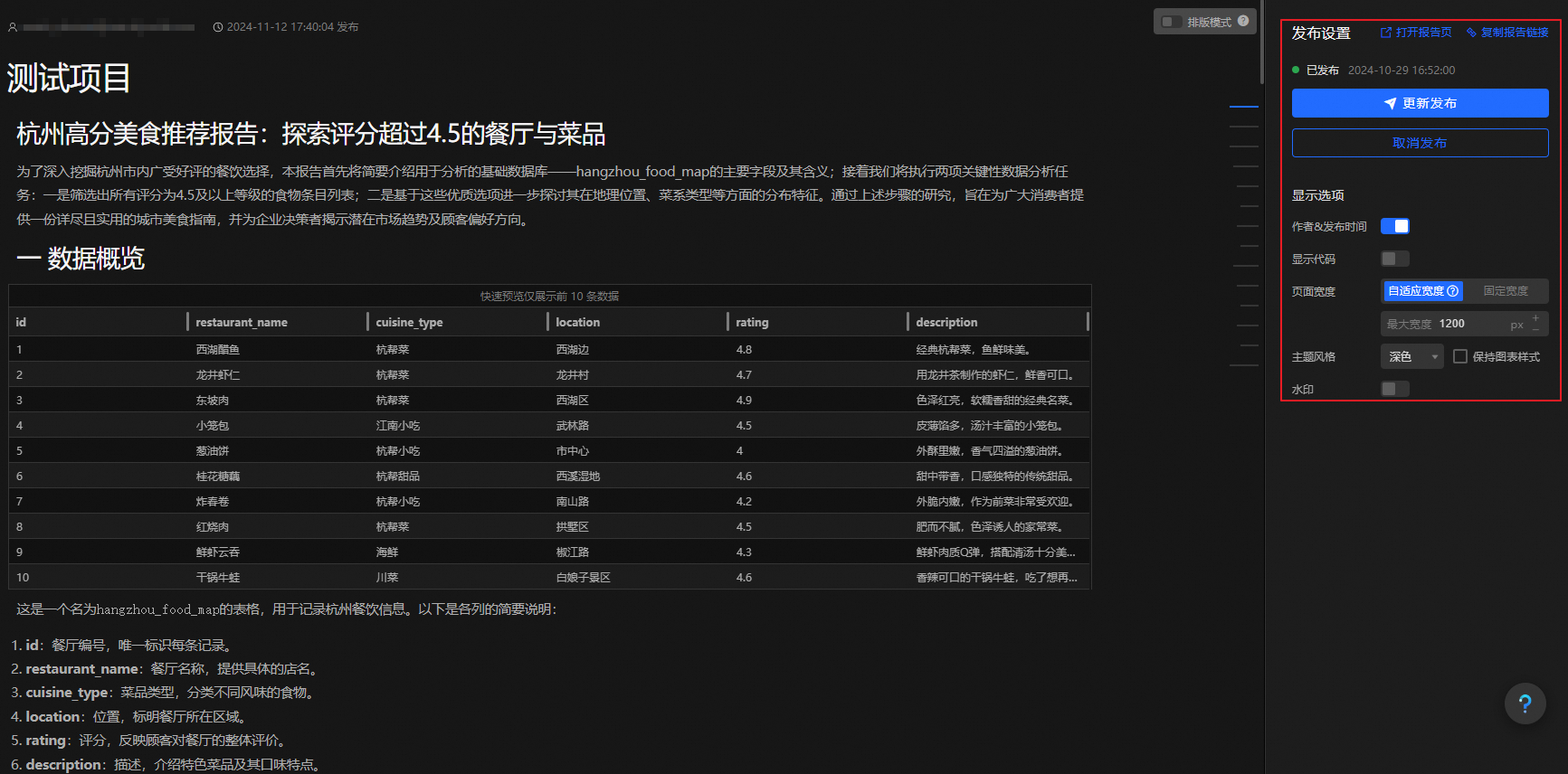
相关文档
更多分析单元介绍(例如,SQL分析、Python分析、可视化分析、文本分析),请参见分析单元使用。
更多数据源介绍,请参见添加数据源。
更多核心操作介绍,请参见操作指引。
更多使用案例,请参见服装企业销售分析案例。
